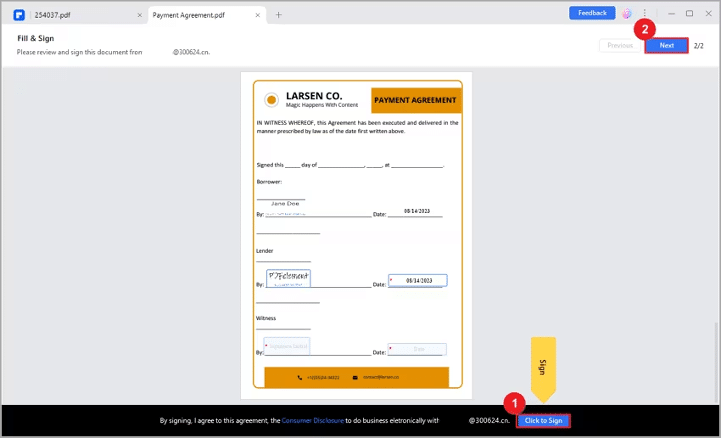أصبح التوقيع الإلكتروني لملفات PDF أمرًا سهلاً: استكشاف ميزات PDFelement القوية
نشرت: 2023-11-02في العصر الرقمي الحالي، يعد التوقيع الإلكتروني لملفات PDF أمرًا حيويًا في روتيننا اليومي. غالبًا ما نحتاج إلى توقيع المستندات إلكترونيًا لأغراض شخصية أو تجارية. للقيام بذلك بكفاءة، تحتاج إلى برنامج توقيع إلكتروني موثوق.
Wondershare PDFelement هو أحد هذه الحلول. فهو يبسط عملية التوقيع الإلكتروني، مما يجعلها في متناول الجميع. باستخدام PDFelement، يمكنك توقيع المستندات بسرعة وأمان في أي مكان أو جهاز. سوف تستكشف هذه المقالة كيف أن PDFelement هو أداة التوقيع الإلكتروني المثالية، مما يجعل توقيع ملفات PDF واضحًا وآمنًا. دعنا نستكشف عالم التوقيعات الإلكترونية باستخدام PDFelement.
الجزء 1. ما هو PDFelement؟
Wondershare PDFelement عبارة عن أداة متعددة الاستخدامات للتوقيع الإلكتروني لملفات PDF تتمتع بالعديد من المزايا والفوائد الرئيسية:
- التوقيع الإلكتروني المبسط: يعمل PDFelement على تبسيط عملية التوقيع الإلكتروني، مما يجعلها سهلة الاستخدام. يمكنك بسهولة إضافة توقيعك إلى ملفات PDF ببضع نقرات فقط.
- إمكانية الوصول عبر الأجهزة: يضمن PDFelement إمكانية التوقيع الإلكتروني على المستندات في أي وقت وفي أي مكان وعلى أي جهاز. فهو يوفر المرونة والراحة.
- التوقيعات الإلكترونية الآمنة: يضمن PDFelement eSign أمان التوقيعات الرقمية الخاصة بك من خلال الامتثال للمعايير المختلفة. تتضمن هذه المعايير قانون التوقيع الإلكتروني، وISO 27001، وHIPAA، وGDPR، وPDS2، وSwift، وCMMC، وNITES. تضمن هذه التدابير صحة التوقيعات الإلكترونية الخاصة بك، وهي عنصر حاسم في كل من السياقات التجارية والقانونية.
- تتبع التوقيع في الوقت الفعلي: باستخدام PDFelement، يمكنك تتبع عملية التوقيع الإلكتروني في الوقت الفعلي. هذه الميزة ذات قيمة لمراقبة التقدم المحرز في الوثائق الهامة.
يمتد تنوع PDFelement إلى ما هو أبعد من eSign PDF؛ فهو يمكّنك من العمل مع ملفات PDF حسب الحاجة. بدءًا من التحرير وحتى التوقيع الإلكتروني، فهو حل شامل لإدارة مستندات PDF الخاصة بك بكفاءة.
الجزء 2. كيفية إرسال ملفات PDF للتوقيع الإلكتروني باستخدام PDFelement
يعد التوقيع الإلكتروني باستخدام PDFelement أمرًا مباشرًا، مما يضمن توقيع مستنداتك بشكل آمن وإلكتروني. إليك دليل خطوة بخطوة:
الخطوة 1. قم بتشغيل PDFelement وافتح مستند PDF الذي يتطلب التوقيعات.
الخطوة 2. انقر فوق الزر " طلب التوقيع الإلكتروني " ضمن علامة التبويب " الحماية ".
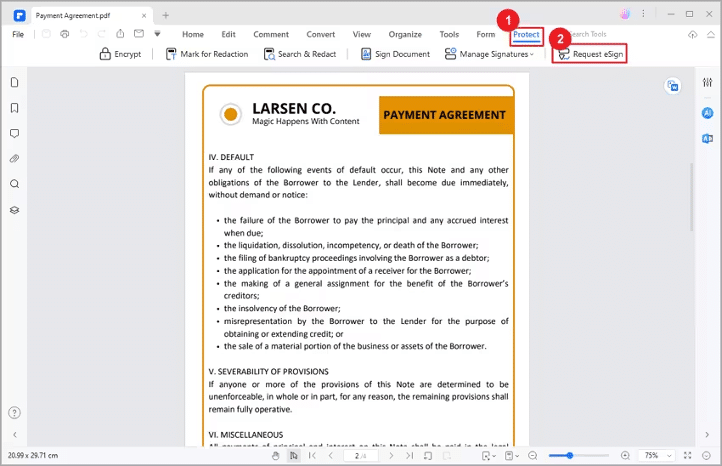
الخطوة 3. في النافذة المنبثقة، حدد موقع حقل " إضافة مستلمين ". يمكنك إضافة عناوين البريد الإلكتروني للمستلمين بالترتيب الذي تريد منهم التوقيع عليه. اضبط تسلسل التوقيع بسهولة باستخدام طريقة السحب والإفلات. يمكنك أيضًا استخدام الزر " إضافة نسخة " لتضمين عناوين البريد الإلكتروني لأغراض إعلامية.
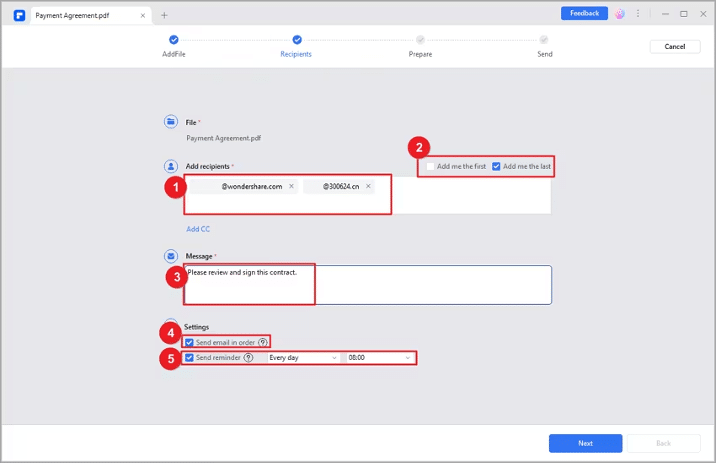
الخطوة 4. قرر ما إذا كنت تريد التوقيع على المستند أولاً أم أخيرًا عن طريق اختيار خيار " أضفني الأول " أو " أضفني الأخير ".
الخطوة 5. في قسم الإعدادات، اختر ترتيب إرسال البريد الإلكتروني وقم بتعيين تكرار التذكيرات لضمان التوقيعات في الوقت المناسب.
الخطوة 6. أضف الحقول القابلة للملء إلى الاتفاقية. يمكن أن تتضمن هذه الحقول التوقيع/الأحرف الأولى والتاريخ والعنوان والشركة . قم بسحب هذه الحقول وإسقاطها في مواقعها المناسبة داخل المستند وتعيينها للمستلمين المعنيين.
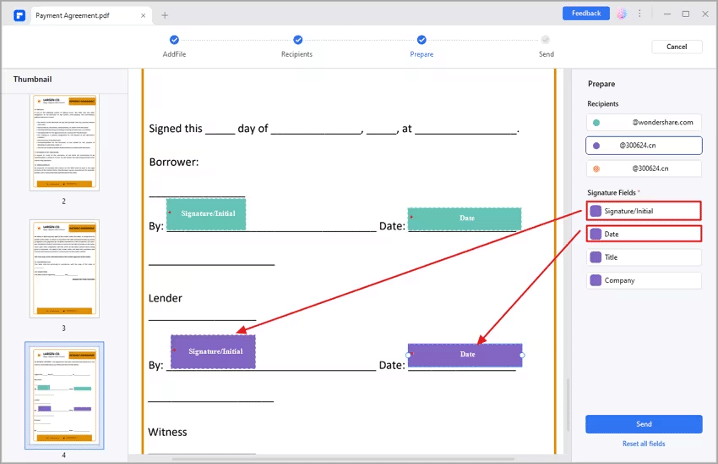
الخطوة 7. تحقق مرة أخرى من أن جميع العناصر في مكانها الصحيح وتم تعيينها بشكل صحيح. بمجرد الرضا، انقر فوق الزر " إرسال " لإرسال الاتفاقية إلى المستلمين لتوقيعاتهم.
تتميز عملية التوقيع الإلكتروني في PDFelement بالكفاءة وتضمن الامتثال لمختلف المعايير القانونية والتنظيمية، مثل ISO 27001 وHIPAA وGDPR. ستتلقى أنت والموقّعون ملف PDF الموقع عبر البريد الإلكتروني، ويمكنك تتبع عملية التوقيع بأكملها في لوحة الاتفاقية داخل PDFelement. هذا النهج سهل الاستخدام يجعل التوقيع الإلكتروني باستخدام PDFelement تجربة آمنة وسلسة.
الجزء 3. كيفية التوقيع الإلكتروني على عقود PDF مع الشهادة
يعد توقيع عقود PDF بشهادة من خلال PDFelement أمرًا خاليًا من المتاعب، سواء باستخدام تطبيق سطح المكتب أو رابط البريد الإلكتروني. هيريس كيفية القيام بذلك:
التوقيع باستخدام تطبيق PDFelement Desktop
الخطوة 1. افتح PDFelement على جهاز الكمبيوتر الخاص بك وتوجه إلى لوحة الاتفاقية .
الخطوة 2. ابحث عن الاتفاقية المسماة " في انتظاري " وانقر عليها نقرًا مزدوجًا لبدء عملية التوقيع.
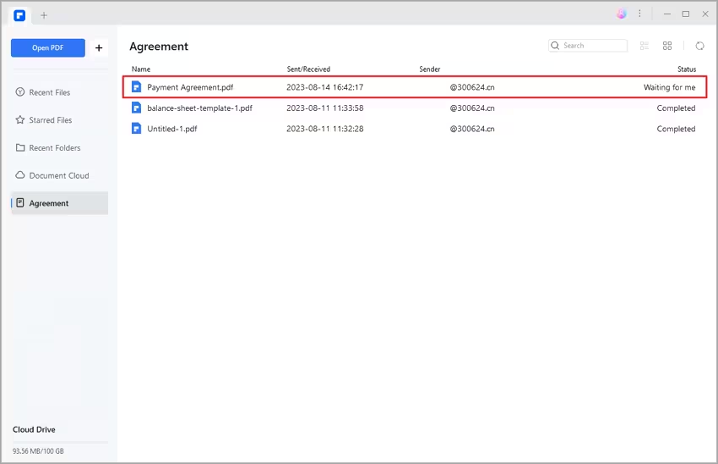
الخطوة 3. انقر فوق علامة " تسجيل " للتوقيع والحقول الأخرى المطلوبة.
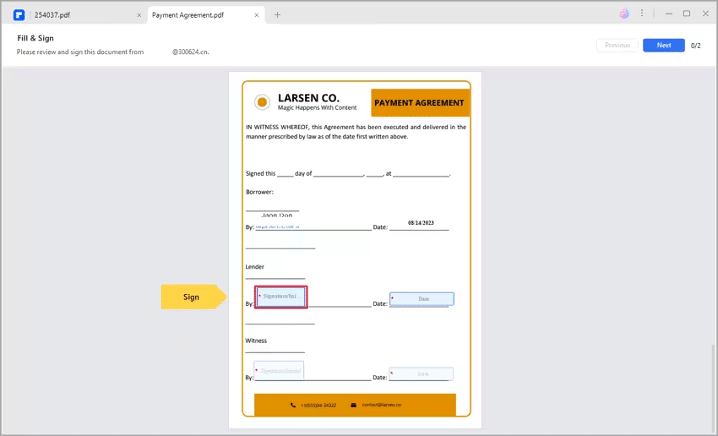
الخطوة 4. اختر طريقة التوقيع المفضلة لديك:
- التحميل: قم باستيراد صورة لتوقيعك.
- رسم: ارسم توقيعك في الحقل.
- النوع: أدخل اسمك، مع خيارات لون الخط ونمطه.
انقر فوق " موافق " لتطبيق توقيعك.
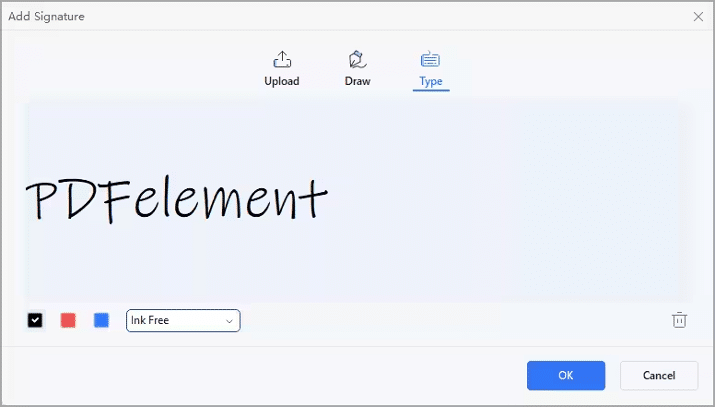
الخطوة 5. في الأسفل، يوجد إشعار يؤكد موافقتك على شروطه. انقر فوق الزر " انقر للتوقيع "، ثم " التالي " لإكمال العملية.
التوقيع عبر رابط البريد الإلكتروني
الخطوة 1. قم بالوصول إلى الاتفاقية من إشعار البريد الإلكتروني وانقر فوق الزر " توقيع المستند ".

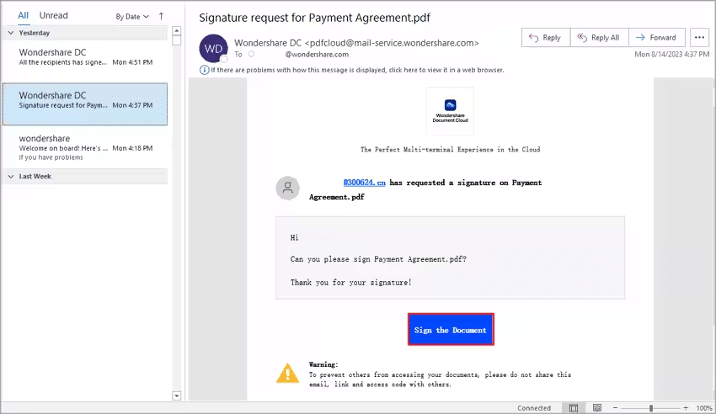
الخطوة 2. حدد "أوافق على اتفاقية ترخيص المستخدم النهائي والخصوصية لاستخدام السجلات والتوقيعات الإلكترونية"، وانقر على " متابعة ".
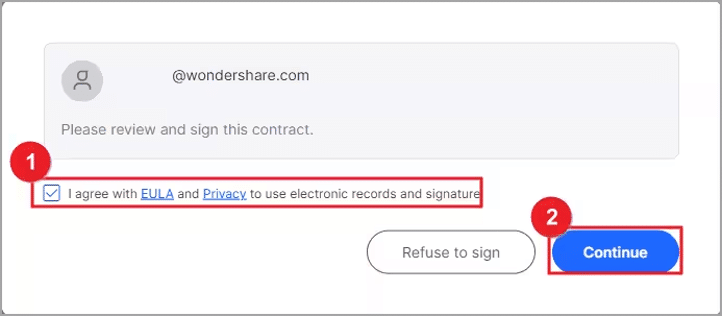
الخطوة 3. انقر على حقل " التوقيع/الأحرف الأولى ". بالنسبة للمستخدمين لأول مرة، قم بإنشاء توقيع باستخدام إحدى الطرق الثلاث:
- النوع: أدخل اسمك في الحقل مع خيارات ألوان التوقيع.
- تحميل: حدد صورة لتوقيعك.
- رسم: ارسم توقيعك في الحقل.
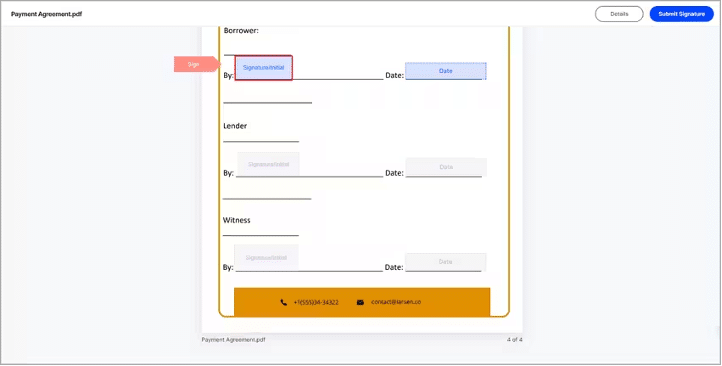
الخطوة 4. انقر على " حفظ ". يتم تطبيق التوقيع على الاتفاقية وحفظه بشكل آمن في Wondershare Document Cloud لاستخدامه في المستقبل.
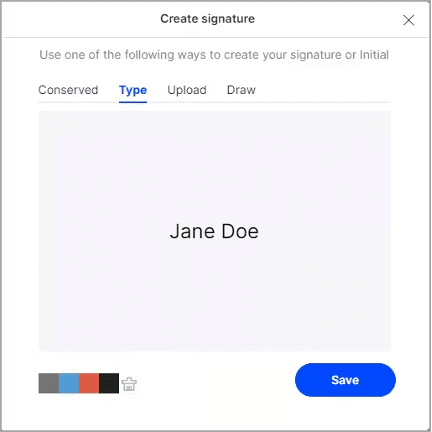
الخطوة 5. انقر على " تنزيل " وحدد خيارًا:
- PDF فقط: قم بتنزيل الاتفاقية.
- تنزيل حزمة PDF وتقرير التدقيق: قم بتنزيل الاتفاقية وتقرير التدقيق في ملف مضغوط.
- تنزيل ملف PDF وتقرير التدقيق المدمج: قم بتنزيل الاتفاقية وتقرير التدقيق كملف PDF مدمج.
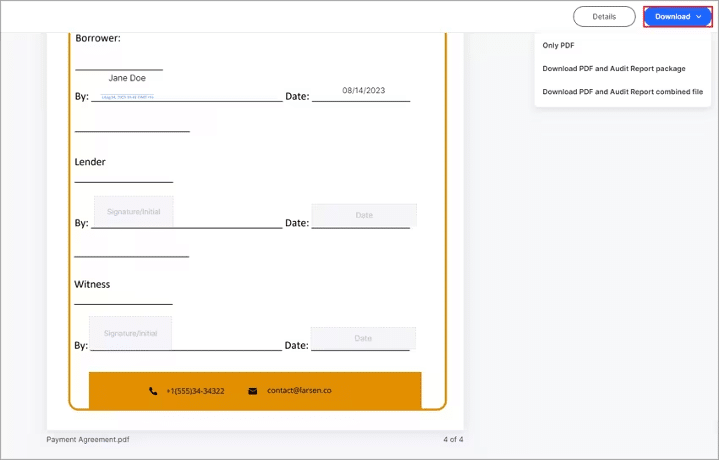
الخطوة 6. بمجرد توقيع جميع الأطراف على الاتفاقية، ستتلقى بريدًا إلكترونيًا يتيح لك الوصول إلى المستند الموقع بالكامل.
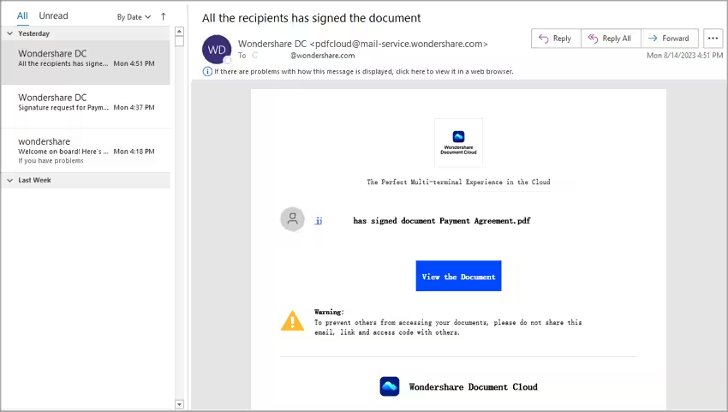
يضمن PDFelement عملية سلسة وفعالة لتوقيع عقود PDF، بغض النظر عن الطريقة التي تختارها.
الجزء 5. التسعير والخطط
اكتشف خيارات التسعير للمستخدمين الأفراد والشركات والتعليميين باستخدام PDFelement. بدءًا من الأسعار المعقولة، يقدم PDFelement خططًا متنوعة لتناسب احتياجاتك.
توفر الخطة الفردية المرونة مع خيارات ربع سنوية وسنوية ودائمة. توفر خطط الاشتراك الفصلية والسنوية خيارات ميسورة التكلفة. بالإضافة إلى ذلك، فإن الخطة الدائمة للأفراد بسعر تنافسي يبلغ 129.99 دولارًا، مما يجعل PDFelement حلاً فعالاً من حيث التكلفة، ومناسبًا بشكل خاص للشركات الصغيرة التي تبحث عن حلول تحرير PDF بأسعار معقولة.
إذا كنت جزءًا من فريق أو شركة، فإن خطة الفريق تعد خيارًا رائعًا، بدءًا من 139 دولارًا. فهو لا يوفر الوصول إلى PDFelement فحسب، بل يتضمن أيضًا ميزات تعاونية لتحسين الإنتاجية.
بالنسبة للطلاب والمستخدمين التعليميين، يتوفر PDFelement Pro لنظام التشغيل Windows كخطة سنوية لمستخدم واحد بسعر 47.99 دولارًا. إذا كنت تفضل الحل الدائم، فإن الترخيص الدائم لمستخدم واحد يأتي بتكلفة 99.99 دولارًا، مما يضمن أنه يمكنك الاستمرار في استخدام البرنامج دون القلق بشأن الاشتراكات.
يقدم PDFelement خططًا مجمعة لتلبية الاحتياجات المتنوعة، حيث يوفر مجموعات من خيارات Windows، وMac، وiOS، وCloud. تضمن لك هذه الباقات المرونة في اختيار المنصات التي تناسب متطلباتك دون ذكر أسعار محددة.
بالإضافة إلى ذلك، يضمن PDFelement أنه يمكنك البدء بطلب PDF eSign مجاني واحد إذا كنت تستخدم الإصدار المجاني. يتلقى المستخدمون المدفوعون ثلاثة طلبات تسجيل إلكتروني. إذا كنت بحاجة إلى المزيد من طلبات التوقيع الإلكتروني، فيمكنك الاستمتاع بمرونة 30 طلبًا للتوقيع الإلكتروني مقابل 9.9 دولارًا أمريكيًا فقط شهريًا أو اختيار خطة PDFelement for Desktop + PDFelement Sign بسعر 189.99 دولارًا أمريكيًا سنويًا، والتي تقدم 500 طلب توقيع إلكتروني سخية.
من خلال خيارات التسعير والخطة هذه، يوفر PDFelement كلاً من القدرة على تحمل التكاليف وتعدد الاستخدامات لاحتياجات التوقيع الإلكتروني الخاص بك.
الجزء 6. الحكم: إيجابيات وسلبيات استخدام PDFelement
باختصار، يظهر PDFelement كأداة قوية للتوقيع الإلكتروني، مما يبسط عملية توقيع مستندات PDF. فيما يلي نظرة سريعة على الإيجابيات والسلبيات المحتملة:
الايجابيات:
- سهل الاستخدام: يوفر PDFelement واجهة بديهية وسهلة الاستخدام، مما يسهل الوصول إليه.
- تحرير ملفات PDF متعدد الاستخدامات: بالإضافة إلى التوقيعات الإلكترونية، فهو محرر PDF شامل، مما يسمح للمستخدمين بتعديل المستندات دون عناء.
- التوافق عبر الأجهزة: يتيح التوقيع الإلكتروني للمستندات على أي جهاز، مما يوفر المرونة والراحة.
- الأمان مع الشهادات: يعزز PDFelement الأمان من خلال الشهادات التي تتوافق مع المعايير المختلفة، بما في ذلك قانون التوقيع الإلكتروني، ومعايير الصناعة مثل ISO 27001 وHIPAA، ولوائح حماية البيانات مثل القانون العام لحماية البيانات (GDPR)، والمعايير الإضافية المتعلقة بأمن الإنترنت مثل PDS2، وSwift، وCMMC. ، و نيتس. وتضمن هذه الشهادات صحة التوقيعات الرقمية، وهي عنصر حاسم في السياقات القانونية والتجارية.
- التتبع في الوقت الفعلي: يمكن للمستخدمين متابعة عملية التوقيع الإلكتروني، مما يضمن الشفافية والكفاءة.
- فعالة من حيث التكلفة: توفر التوقيعات الإلكترونية الوقت، وتقلل من استخدام الورق، وتخفض التكاليف، مما يجعلها أداة قيمة للأفراد والشركات.
السلبيات:
- قيود الإصدار المجاني: الإصدار المجاني من PDFelement له قيود، حيث يقدم طلب توقيع إلكتروني واحد فقط. إذا احتاج المستخدمون إلى المزيد من طلبات التوقيع الإلكتروني، فسيحتاجون إلى شراء خطط إضافية.
يتفوق PDFelement في تبسيط عملية التوقيع الإلكتروني، وتوفير مجموعة من الميزات التي تلبي الاحتياجات المختلفة. على الرغم من أنه قد يكون به بعض القيود، إلا أن سهولة استخدامه وتعدد استخداماته تجعله أداة قيمة لأي شخص يتطلع إلى تبسيط سير عمل التوقيع الإلكتروني الخاص به.
خاتمة
يعد اختيار برنامج eSign PDF المناسب أمرًا محوريًا في المشهد الرقمي اليوم. يعد Wondershare PDFelement بمثابة حل سهل الاستخدام ومتعدد الاستخدامات لاحتياجات التوقيع الإلكتروني الخاص بك. فهو يبسط العملية ويضمن الأمان ويبسط إدارة المستندات. قم بالاختيار الذكي للتوقيع الإلكتروني السلس — فكر في PDFelement لتلبية متطلبات التوقيع الرقمي الخاصة بك.